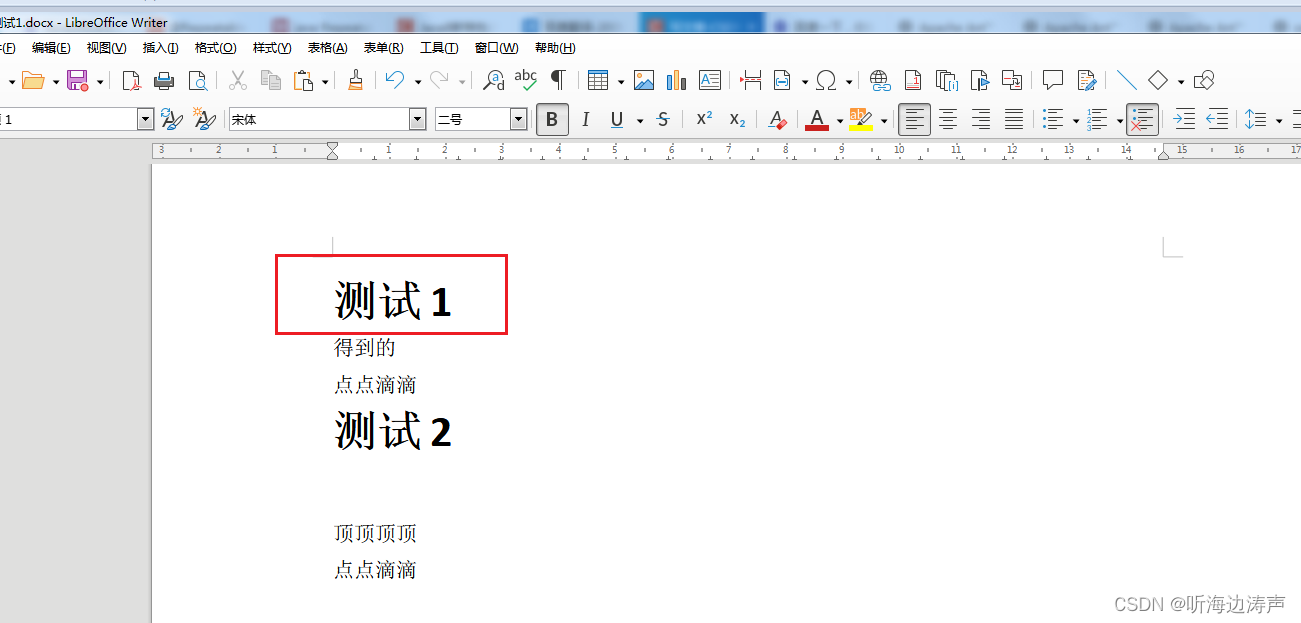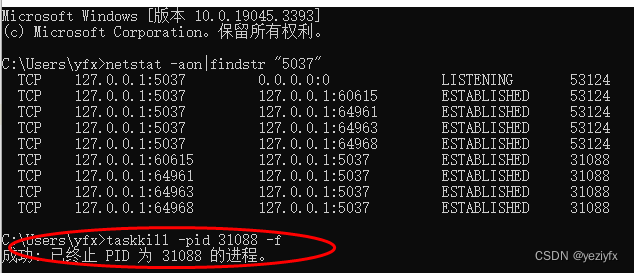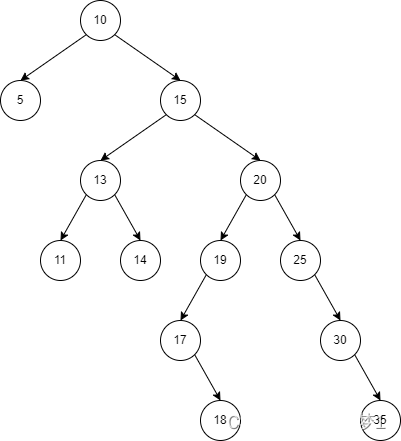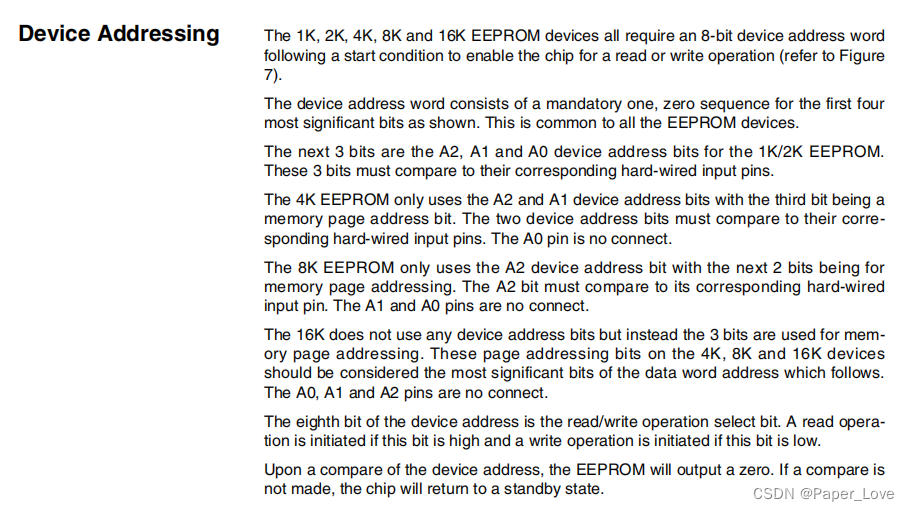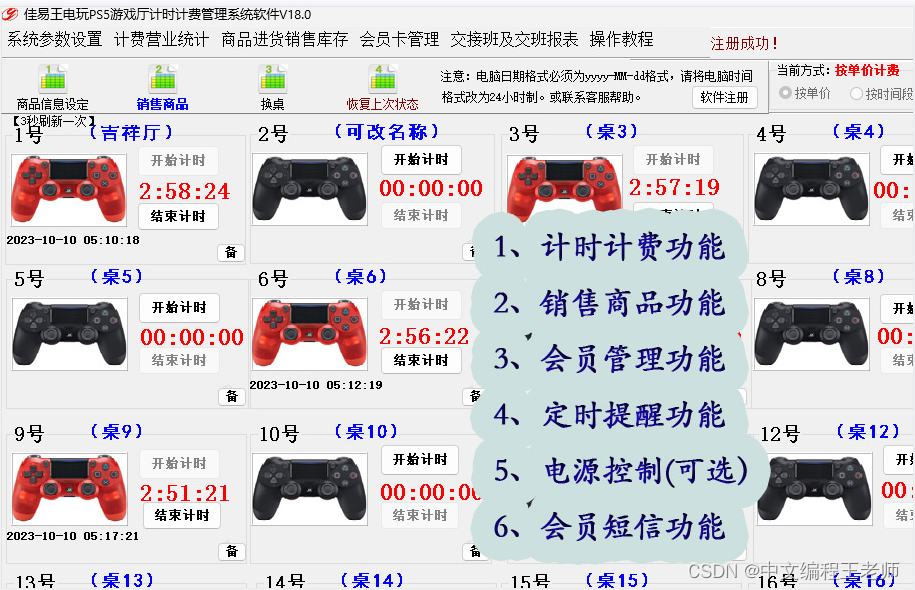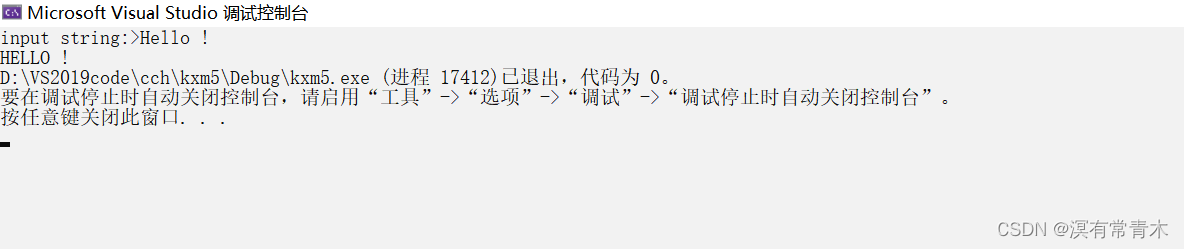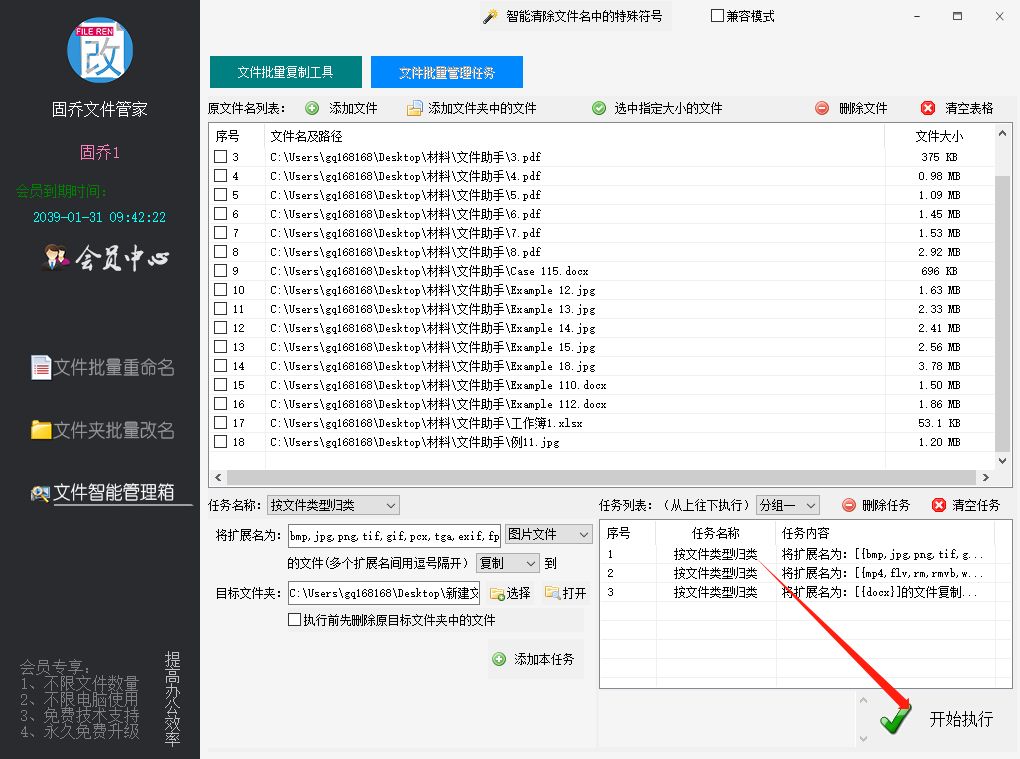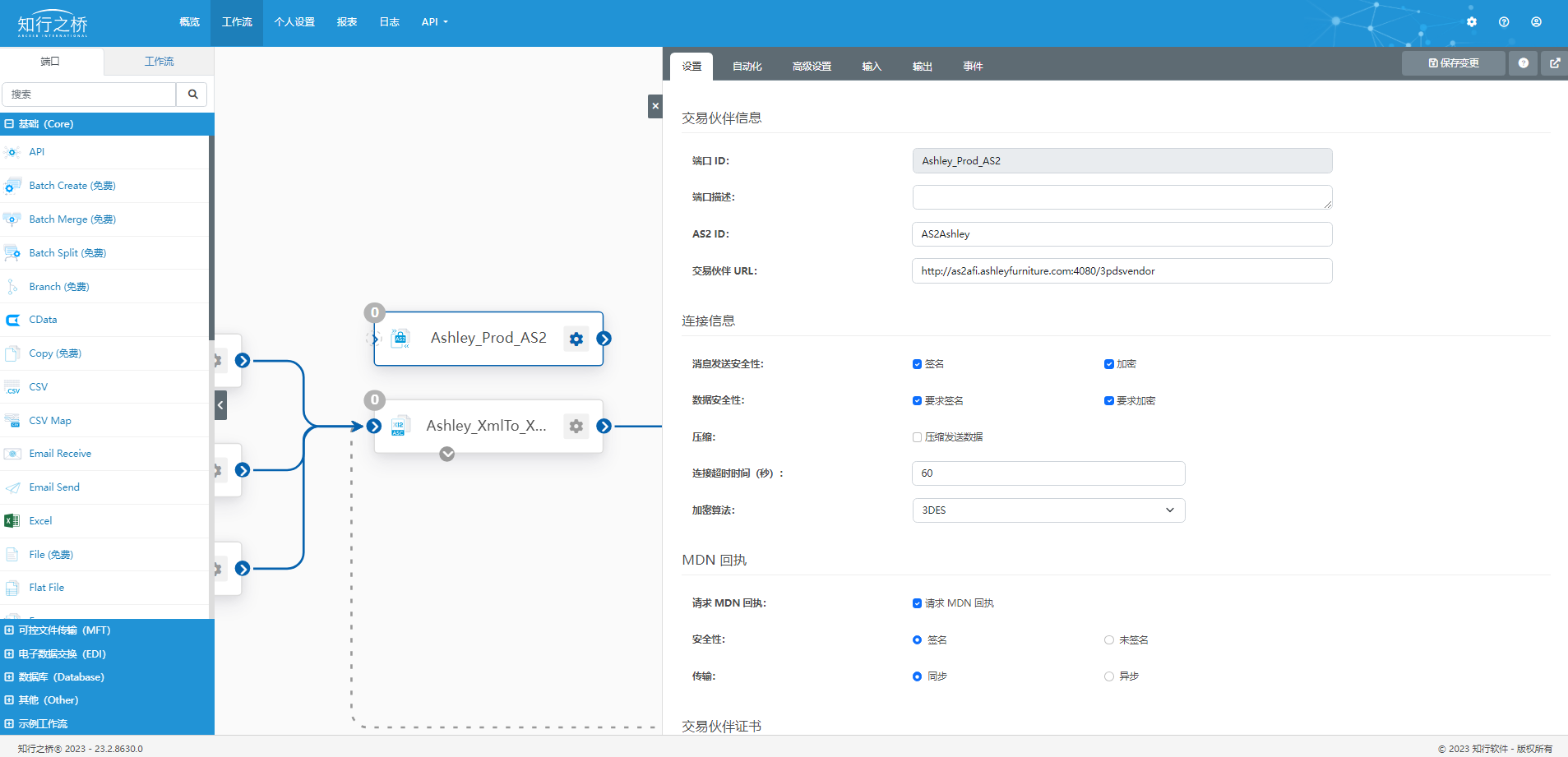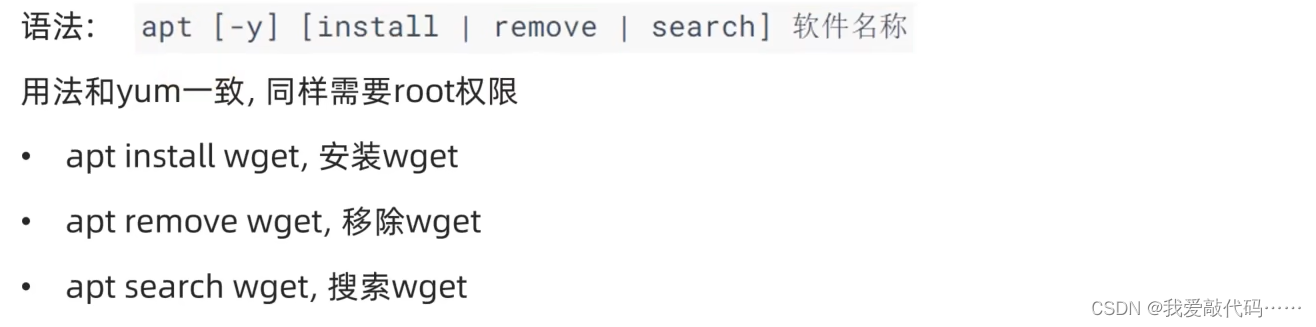将PDF转为图片能方便我们将文档内容上传至社交媒体平台进行分享。此外,转换为图片后,还可以对图像进行进一步的裁剪、调整大小或添加标记等操作。 用Python将PDF文件转JPG/ PNG图片可能是大家在一些项目中会遇到的需求,下面将详细介绍如何使用第三方库Spire.PDF for Python 来实现这一功能。
目录
安装Python PDF库
使用Python将指定PDF页面转为图片
使用Python将PDF文件转为图片
安装Python PDF库
本文中用到的第三方 Python 库支持多种 PDF 文档处理功能,可在 Python 程序中创建、读取、编辑、转换和保存 PDF 文档。要安装此产品,使用以下 pip 命令。
pip install Spire.PDF详细安装教程点击: 如何在 VS Code 中安装 Spire.PDF for Python
使用Python将指定PDF页面转为图片
加载PDF文件后,使用 PdfDocument.SaveAsImage(int pageIndex) 方法就能将指定的 PDF 页面转换为图片。然后再通过 Stream.Save() 方法可以将图片保存为你需要的格式如 JPG、PNG 或BMP 等。参考代码:
from spire.pdf.common import *
from spire.pdf import *
# 创建PdfDocument对象
pdf = PdfDocument()
# 加载PDF文档
pdf.LoadFromFile("示例.pdf")
# 将第一页转换为图片
with pdf.SaveAsImage(0) as imageS:
# 将图片保存为jpg或png格式
imageS.Save("PDF转图片.png")
pdf.Close()转换结果:
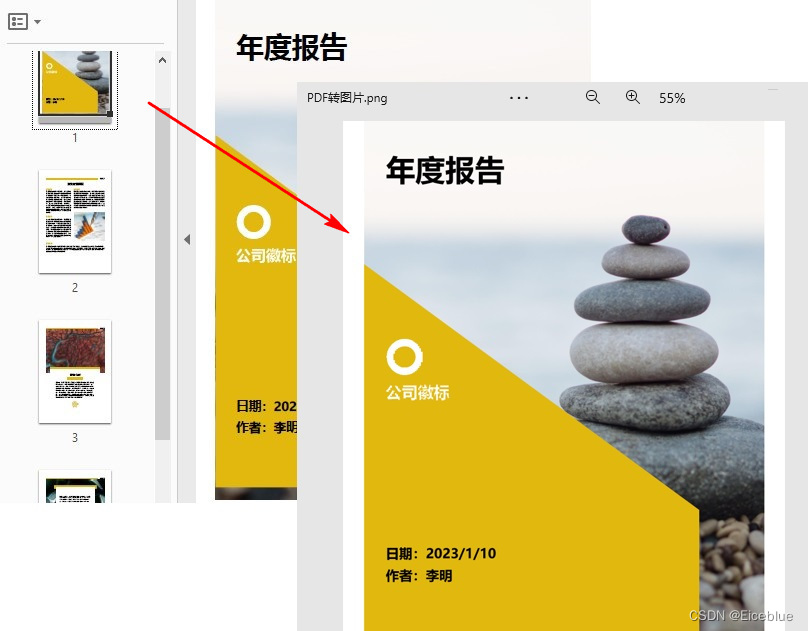
使用Python将PDF文件转为图片
要将整个PDF文档都转为图片,可以循环遍历文档中的所有页面,然后再将每一页都保存为一个单独的图片。参考代码:
from spire.pdf.common import *
from spire.pdf import *
# 创建PdfDocument对象
pdf = PdfDocument()
# 加载PDF文档
pdf.LoadFromFile("示例.pdf")
# 遍历文档中的页面
for i in range(pdf.Pages.Count):
# 将每一页都保存为图片
fileName = "图片\图-{0:d}.png".format(i)
with pdf.SaveAsImage(i) as imageS:
imageS.Save(fileName)
pdf.Close()转换结果:
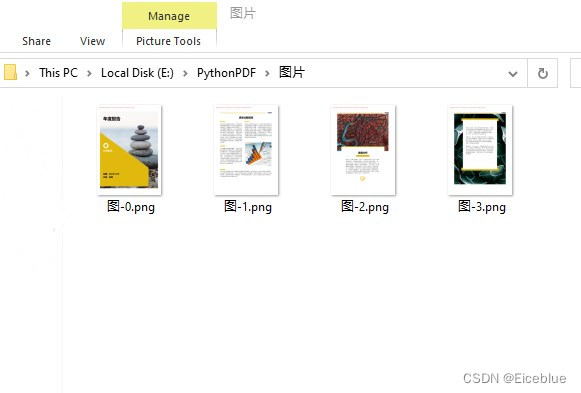
通过使用Spire.PDF for Python,仅需几行代码就能轻松实现PDF转图片。要了解其提供的更多功能,点击:
Spire.PDF for Python 中文教程